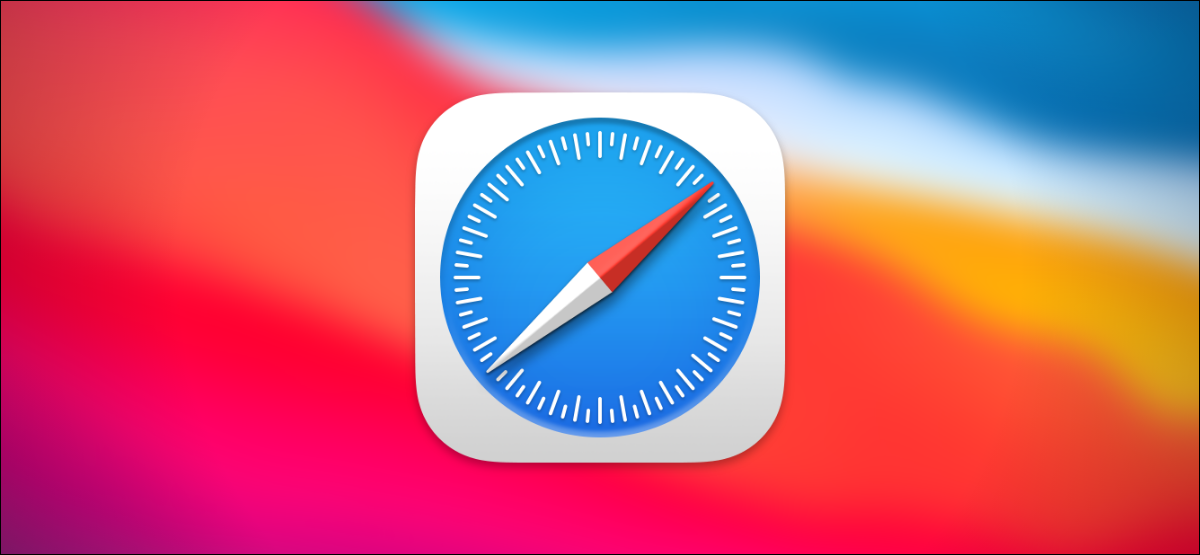
无法在 Mac 上阅读 Safari 的小字体?默认情况下,通过 Safari 偏好设置中的快速更改,可以轻松地将 Safari 中所有最小的字体放大。就是这样。
在 Safari 中,您可能熟悉使用 Command+Plus(“+”)和 Command+Minus(“-”)键盘快捷键在网站到网站的基础上增大或减小字体大小。但是,如果您不想为每个站点摆弄这些设置,Safari 允许您增加最小字体大小并将其应用于您访问的所有网站。
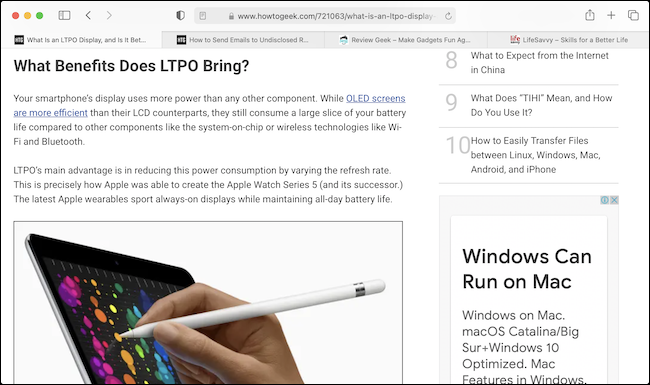
这类似于 Safari 的页面缩放功能。虽然缩放功能会放大内容和文本,但字体大小功能会保留原始页面格式并且不会接触页面上的媒体。
首先,在 Mac 上打开 Safari 浏览器。单击顶部菜单栏中的“Safari”,然后从下拉菜单中选择“首选项”。
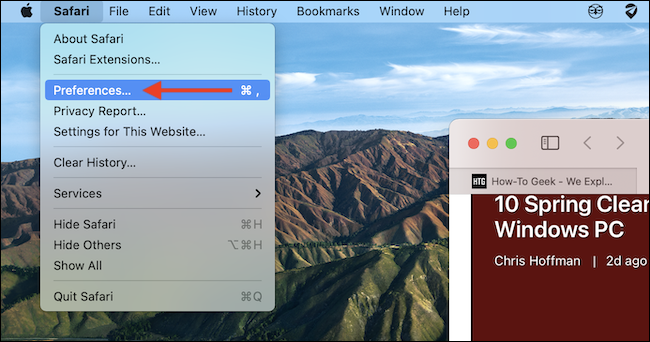
在 Safari 偏好设置中,单击“高级”选项卡。

在“高级”选项卡中,找到“辅助功能”部分,然后单击“切勿使用小于以下的字体大小”旁边的复选标记。在下拉菜单中,选择“14”、“18”或“24”点字体大小。
如果您发现文本真的很难阅读,请使用 24 磅字体大小,这将使大多数网站的默认文本大小增加一倍。但是,对于某些人来说,18 磅大小是最佳选择。
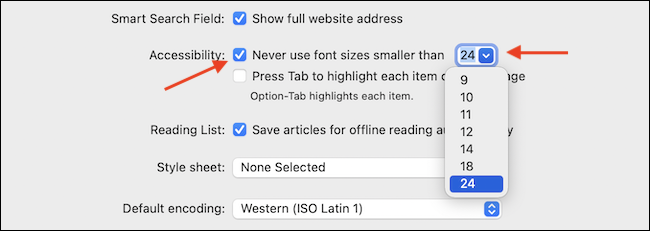
立即,您会看到所有打开的网站中的文本都变大了。
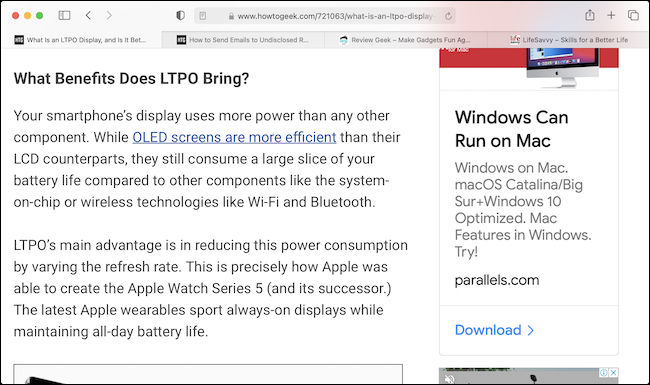
如果您稍后改变主意并希望恢复较小的字体大小,请单击菜单栏中的“Safari”并导航至“首选项”>“高级”,然后取消选中“从不使用小于以下的字体大小”选项。或者,您可以简单地从菜单中选择较小的字体大小。
如果您想在 iPhone 或 iPad 上做同样的事情,您无法做出适用于所有网站的全面更改,但只需轻点几下,您就可以在 Safari 中的任何网页上增加或减少字体大小. 浏览愉快!
未经允许不得转载:表盘吧 » 如何在 Mac 上的 Safari 中自动放大小字体

